Если вы искали какие-то изображения в Google (или любой другой поисковой системе), вы, вероятно, уже встречали изображения WebP в какой-то момент, но вы можете не решаться загружать их из-за потенциальных проблем совместимости, с которыми вы можете столкнуться.
К счастью, есть решения для просмотра изображений WebP на ПК. Если вы работаете в Linux, вы можете сделать это разными способами. Проверять Что такое формат изображений WebP и как вы сохраняете изображения в этом формате?

В этом руководстве мы объясним формат WebP и проведем вас через шаги для просмотра изображений WebP в Ubuntu и Linux Mint.
Что такое WebP?
WebP - это быстрорастущий формат изображений, разработанный Google в качестве альтернативы форматам GIF, JPEG и PNG. Он использует расширение .webp Вы обнаружите, что этот формат уникален тем, что он позволяет создавать файлы меньшего размера с тем же качеством, что и JPEG, PNG и GIF.
Большинство веб-браузеров и основных приложений для рендеринга изображений поддерживают формат WebP. Однако не многие приложения для рендеринга изображений по умолчанию в Linux поддерживают формат WebP.
Таким образом, если у вас нет программы просмотра изображений, которая поддерживает формат, установленный в вашей системе, изображения WebP, скорее всего, будут открываться в веб-браузере, поэтому их нельзя будет изменить. И если вы попытаетесь открыть его в неподдерживаемой программе просмотра изображений, появится сообщение об ошибке «Не удалось загрузить изображение».
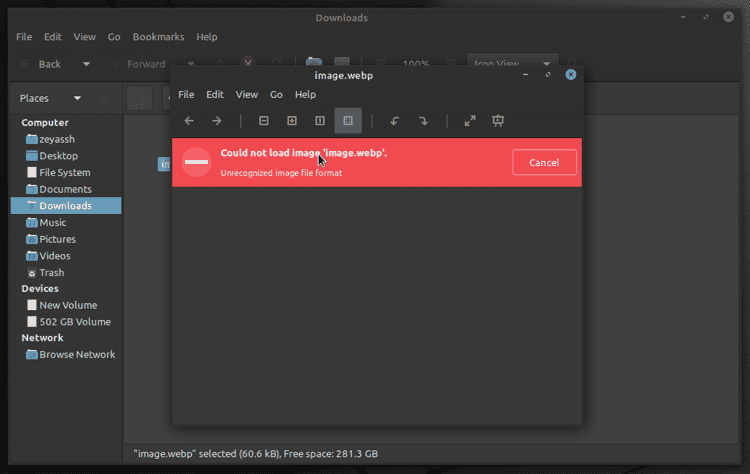
Хотя для большинства пользователей это будет нормально, для некоторых отсутствие возможностей просмотра и редактирования может быть ограничительным. Отсюда необходимость в решениях для отображения изображений WebP в Linux.
Как просматривать изображения WebP в Linux
Как мы упоминали в начале, существует несколько различных способов отображения изображений WebP в Linux.
Во-первых, вы можете включить поддержку изображений WebP в программе просмотра изображений по умолчанию в Ubuntu / Linux Mint. Во-вторых, вы можете загрузить программу просмотра изображений, которая поддерживает WebP по умолчанию, и в-третьих, вы можете конвертировать изображения WebP в другие совместимые форматы, такие как JPEG, PNG или GIF, и просматривать их с помощью любой программы просмотра изображений.
1. Включите поддержку WebP в средстве просмотра изображений по умолчанию.
Большинство приложений для просмотра изображений по умолчанию в Ubuntu и его дистрибутивах, включая Eye of GNOME и Xviewer, изначально поддерживают изображения WebP. Однако, чтобы открывать или просматривать эти изображения, вам необходимо добавить в приложение поддержку WebP.
Для этого мы будем использовать библиотеку WebP GDK Pixbuf Loader, как показано в следующих шагах:
Откройте терминал и выполните следующую команду, чтобы добавить PPA плагина:
sudo add-apt-repository ppa:krifa75/eog-ordissimo
Затем обновите список системных пакетов с помощью APT.
sudo apt update
Затем установите библиотеку с помощью следующей команды:
sudo apt install webp-pixbuf-loader
После завершения установки откройте проводник и перейдите в каталог, где находится файл изображения WebP. Здесь вы увидите эскизы всех ваших файлов изображений. Щелкните правой кнопкой мыши изображение, которое хотите открыть, и выберите ئصائص. Перейти на вкладку открыт с помощью И нажмите إضافة.
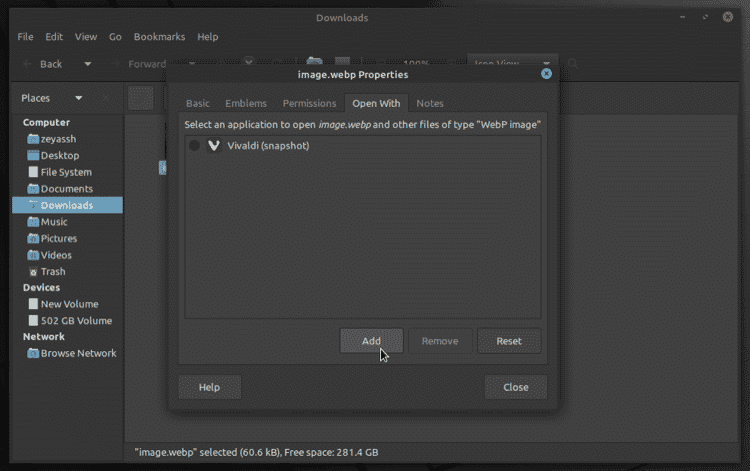
Выберите Image Viewer из списка приложений и нажмите إضافة.
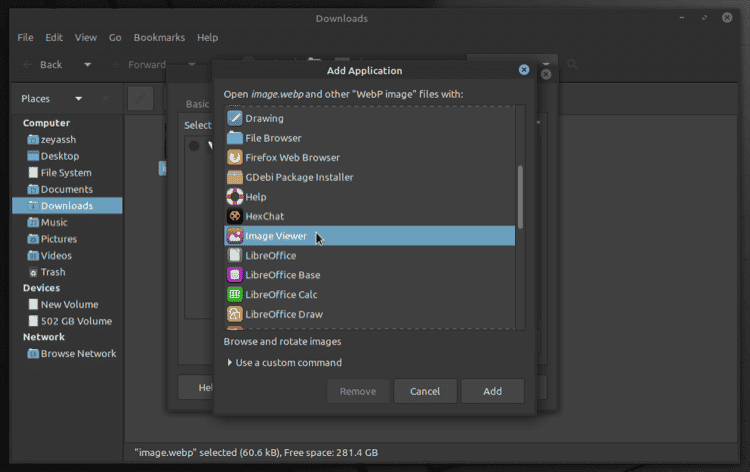
Установите переключатель рядом с Image Viewer или нажмите кнопку. установить по умолчанию чтобы установить его как средство просмотра изображений по умолчанию.
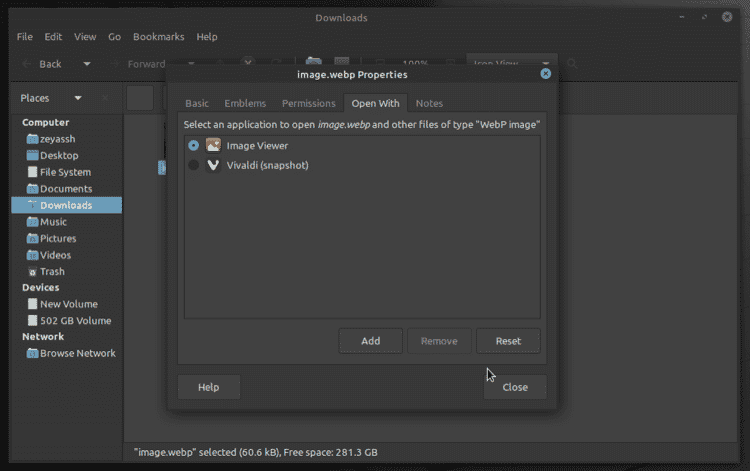
При включенной поддержке WebP и установленной по умолчанию программе просмотра изображений вы можете просто дважды щелкнуть любое изображение WebP, чтобы просмотреть его.
2. Установите программу просмотра изображений с поддержкой WebP по умолчанию.
В общем, вы найдете много приложения для просмотра фотографий Для Linux, который изначально поддерживает изображения WebP и позволяет открывать и просматривать эти изображения без установки расширения / библиотеки.
Но для целей этого руководства мы будем использовать gThumb из-за его обширного набора функций. В качестве альтернативы вы можете использовать qview, если вам нужен легкий просмотрщик изображений, или подумайте об использовании многофункционального средства просмотра изображений, такого как GIMP, ImageMagick, XnView MP и т. Д.
Если вы решите использовать gThumb, следуйте приведенным ниже инструкциям, чтобы установить и использовать его на своем компьютере.
Сначала откройте терминал и выполните следующую команду, чтобы установить gThumb:
sudo apt install gthumb
При появлении запроса введите y И нажмите Enter.
После завершения установки вам необходимо установить gThumb в качестве средства просмотра изображений по умолчанию, чтобы gThumb открывался каждый раз, когда вы хотите просмотреть изображение WebP.
Для этого перейдите в каталог, содержащий изображения WebP, которые вы хотите открыть. Здесь щелкните файл правой кнопкой мыши и выберите ئصائص. Перейдите на вкладку «Открыть с помощью» и нажмите кнопку «Добавить».
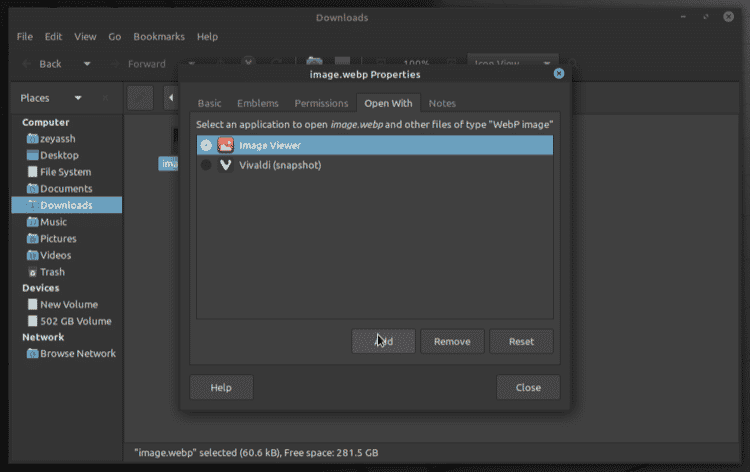
В списке приложений выберите gThumb Image Viewer и нажмите кнопку «Добавить».
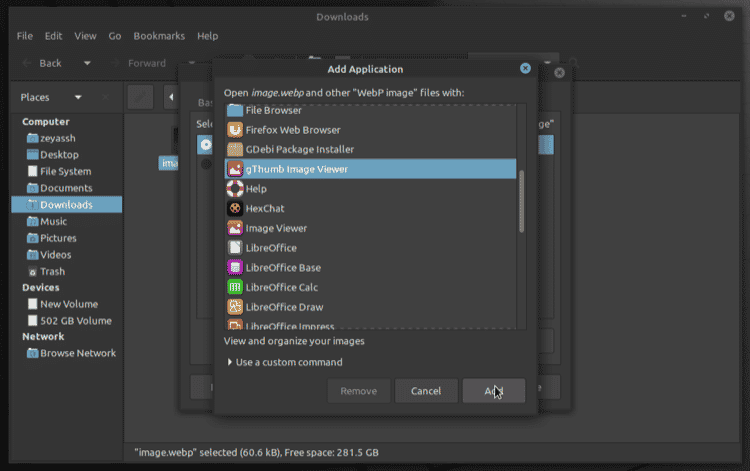
Теперь установите переключатель рядом с gThumb Image Viewer или нажмите кнопку установить по умолчанию чтобы установить его в качестве средства просмотра изображений по умолчанию в вашей системе.
Наконец, чтобы просмотреть изображение WebP, дважды щелкните его, и оно откроется в средстве просмотра изображений gThumb.
3. Преобразование изображений WebP в JPEG или PNG.
Если вы не хотите устанавливать дополнительные пакеты (приложения или библиотеки для просмотра изображений) на свой компьютер, вы можете конвертировать изображения WebP в более совместимые форматы, такие как JPEG или PNG, и открывать их в любом средстве просмотра изображений.
Для этого вы можете использовать конвертер изображений для рабочего стола или онлайн-конвертер изображений. Мы рекомендуем использовать веб-инструмент для быстрого запуска и использовать настольный инструмент, если вы беспокоитесь о конфиденциальности.
В рамках этого руководства мы объясним, как конвертировать WebP в JPG и WebP в PNG с помощью веб-инструмента Online Converter.
Для начала перейдите в Онлайн-конвертер и выберите фото конвертер. Здесь нажмите Конвертировать в JPG или же Конвертировать в PNG , в соответствии с вашими требованиями.
Нажмите кнопку выбор файла Чтобы загрузить файл WebP, который вы хотите преобразовать, выберите качество и другие дополнительные настройки.
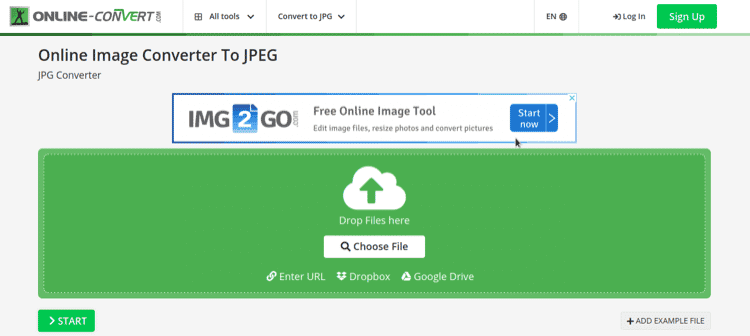
Кроме того, вы также можете вставить ссылку на файл, который хотите преобразовать.
Наконец, нажмите кнопку Начните Для начала процесса конвертации.
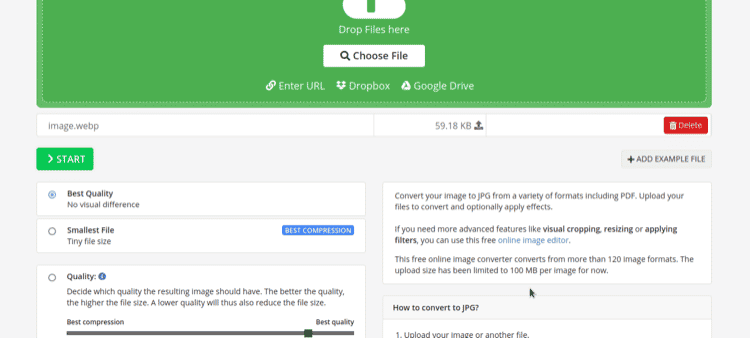
Когда веб-сайт завершит преобразование файла, он автоматически загрузит преобразованное изображение на ваш компьютер, который затем вы сможете открыть в своей любимой программе просмотра изображений. Проверять 5 лучших сайтов для конвертации изображений в форматы онлайн.
Изображения WebP успешно отображаются в Linux
Возможность отображать изображения WebP на вашем компьютере с Linux может оказаться очень удобной, особенно сейчас, когда этот формат все чаще используется для распространения изображений в Интернете.
Если вы внимательно следовали этому руководству, вы сможете просматривать изображения WebP на компьютере с Linux так же, как и с изображениями JPG или PNG.
Если вы новичок в Linux, вы также можете попробовать Основные приемы манипулирования изображениями в Linux для быстрого и легкого редактирования изображений. Теперь вы можете просмотреть Лучшие приложения для Linux для каждого любителя цифровой живописи.







